هناك أربع طرق لإضافة أصوات زائدة إلى مقاطع فيديو Clipchamp.
-
استخدم ميزة تحويل النص إلى كلام الذكاء الاصطناعي.
-
قم باستيراد ملف صوتي قمت بتسجيله على هاتفك أو تطبيق آخر على الكمبيوتر.
-
سجل فيديو كاميرا ويب في Clipchamp وافصل مسار الصوت.
-
سجل مسارا صوتيا في Clipchamp.
1. إضافة تجاوز صوتي تم إنشاؤه بواسطة الكمبيوتر باستخدام ميزة نص الذكاء الاصطناعي إلى الكلام
يمكنك تحويل الكلمات إلى صوت طبيعي عبر الصوت بمجموعة متنوعة من اللهجات في Clipchamp بفضل ميزة الذكاء الاصطناعي voiceover. هناك 400 صوت فريد للاختيار من بينها، مع لهجات وأصوات مختلفة. نحن نقدم 170 لغة.
لإضافة صوت الذكاء الاصطناعي، حدد علامة التبويب record & إنشاء على شريط الأدوات، ثم حدد خيار text to speech.
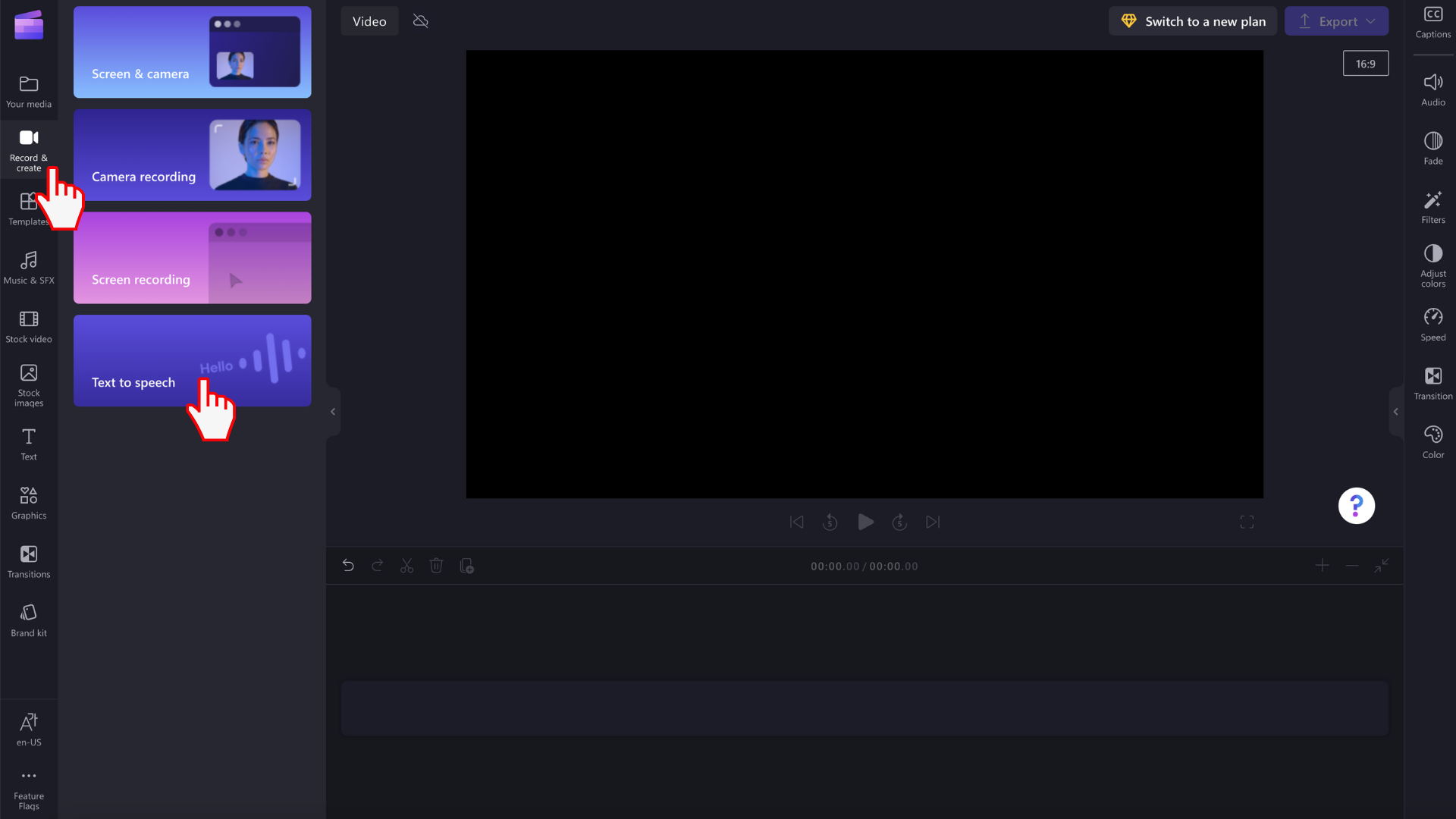
2. استيراد voiceover إلى Clipchamp
يمكنك تسجيل voiceover في تطبيق تسجيل صوتي واستيراد الملف الصوتي باستخدام زر استيراد الوسائط في مكتبة الوسائط لمشروع التحرير. يمكنك أيضا سحب & إسقاط ملف الصوت من الكمبيوتر.
تحتوي معظم الهواتف الذكية التي تعمل بنظام Android أو Apple على تطبيق تسجيل صوتي مثبت مسبقا. على جهاز iPhone، يسمى Voice Memos.
ملاحظة: إذا قمت بتسجيل voiceover على هاتفك، فستحتاج إلى نسخ الملف إلى الكمبيوتر قبل أن تتمكن من إضافته إلى Clipchamp. يتم ذلك بسهولة باستخدام وظيفة مزامنة في التطبيق أو حتى مجرد إرسال الملف عبر البريد الإلكتروني لنفسك.
3. تسجيل فيديو كاميرا ويب في Clipchamp، ثم فصل الصوت
يمكنك تسجيل تمرير صوتي مباشرة في Clipchamp عن طريق تسجيل فيديو كاميرا ويب وإضافة القصاصة الناتجة إلى المخطط الزمني لتحرير مشروعك ثم فصل مسار الصوت.
بهذه الطريقة سيكون لديك مسار فيديو ومسار صوتي على المخطط الزمني الذي يمكنك تحريره بشكل منفصل.
4. تسجيل مسار صوتي في Clipchamp
وأخيرا وليس آخرا، يمكنك إجراء تسجيل صوتي مباشرة في مشروع تحرير دون تشغيل كاميرا الويب. للقيام بذلك، انتقل إلى تسجيل & إنشاء على الجانب الأيسر من الواجهة و
-
في الإصدار الشخصي من Clipchamp، حدد خيار قائمة الصوت . سيسمح لك هذا بتسجيل صوت عبر ستتم إضافته كمسار صوتي إلى مشروعك.
-
في إصدار عمل Clipchamp، حدد خيار كاميرا الويب . هناك، يمكنك التبديل إلى التسجيل الصوتي فقط.










